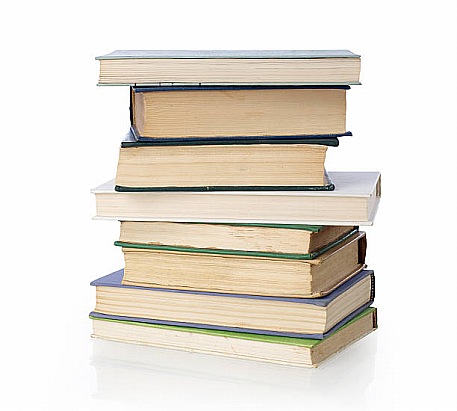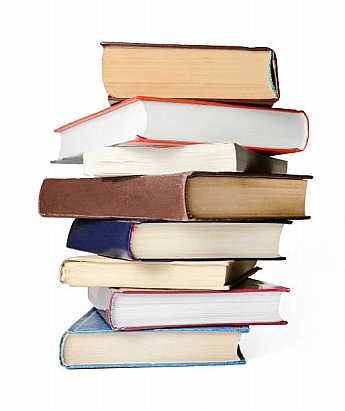آموزش توسط واتساپ whatsapp
پاسخ این سوال احتمالا برای شما واضح است. واتس اپ یک برنامه پیام رسان رایگان است که اولین بار در سال 2009، همزمان با عصر گوشی های هوشمند، منتشر شد. اما تا سال 2015 طول کشید تا تبدیل به محبوب ترین برنامه پیام رسان در جهان شود. واتس اپ هم اکنون کاربران زیادی در اروپا، آمریکای لاتین، خاورمیانه و البته در کشور ما دارد.
محبوبیت واتس اپ به دلایل مختلفی است. در این برنامه هیچ تبلیغی نخواهید دید و خدمات آن از جمله چت گروهی و تماس صوتی یا تصویری برای کاربران رایگان است. پیامهای موجود در این برنامه رمزگذاری شده دو طرفه هستند، به این معنی که در تئوری، هیچ کس جز شما و طرف مقابل به محتوای پیام رد و بدل شده دسترسی ندارند. اما طبق سیاست های امنیتی جدید واتس اپ، داده های این اپلیکیشن با فیسبوک به اشتراک گذاشته می شود. این مشکل باعث نگرانی بسیاری از کاربران و کارشناسان امنیتی شده است و برخی معتقدند که احتمالا حریم خصوصی کاربران در نتیجه این مشکل زیر سوال رفته است.
با واتساپ سفر میکنی؟
قبل از آموزش واتس اپ، اجازه دهید کمی در مورد امنیت آن صحبت کنیم. از آنجایی که هر پیام در واتس اپ رمزگذاری دو طرفه است، از نظر تئوری برای همه کاربران ایمن است. این سطح از رمزگذاری به این معنی است که حتی خود واتس اپ یا شرکت مادر آن، فیس بوک، نمی توانند محتوای پیام شما را ببینند یا آنچه را که در تماس صوتی یا تصویری می بینید درک کنند. اما از طرف دیگر باید نگران حملات فیشینگ باشید و هرگز اطلاعات شخصی خود را با افراد ناشناس به اشتراک نگذارید. علاوه بر این، اگر با شخصی روبرو شدید که به هر طریقی قصد فریب دادن شما را دارد، حتماً او را در واتس اپ گزارش دهید.
یکی از موارد دیگری که به شما کمک می کند تا سطح امنیتی حساب خود را ارتقا دهید، استفاده از تایید دو مرحله ای با فعال کردن یک پین 6 رقمی است که با فعال کردن این قابلیت، واتس اپ هر روز از شما این رمز عبور را می خواهد و همچنین همه وقتی می خواهید دوباره به حساب خود دسترسی پیدا کنید، از شما این پین را می خواهد.
همیشه واتساپ
اما وقتی صحبت از حریم خصوصی می شود، امنیت حتی دشوارتر می شود. تغییرات در سیاست حفظ حریم خصوصی WhatsApp نشان می دهد که برخی از داده های شما با فیس بوک به اشتراک گذاشته می شود. این مشکل باعث اعتراض بسیاری از کاربران شد اما در نهایت از اردیبهشت 1400 شروع شد به همین دلیل اگر نگران حریم خصوصی خود هستید و نمی خواهید اطلاعات خود را با فیس بوک به اشتراک بگذارید بهتر است از واتس اپ استفاده نکنید. البته، از آنجایی که در حال حاضر هیچ راه بهتری در کشور ما وجود ندارد، بسیاری از ما در نهایت از این برنامه استفاده می کنیم. در ادامه آموزش واتس اپ مراحل نصب و استفاده از این پیام رسان را عمدتا در اندروید و مراحل مختلف در iOS را به صورت جداگانه توضیح می دهیم.
با دانلود واتساپ شما می توانید به ویژگی های نام برده شده دست پیدا کنید. برای دانلود و نصب راحت می توانید به آدرس androidparsi.ir مراجعه نمایید.
چطور تنظیمات پروفایل واتساپ را تغییر دهیم؟
یکی از موارد مهم در آموزش واتساپ، تنظیمات پروفایل است که به مخاطبین شما کمک میکند اطلاعات بیشتری از شما داشته باشند. این موضوع حتی در صورتی که شماره تلفن یک مخاطب را در لیست مخاطبین نداشته باشید هم به کار میآید؛ چون ممکن است فردی دیگر شماره شما را ذخیره کرده باشد و از این طریق بخواهد اطلاعاتی از شما را مشاهده نماید. برای تکمیل تنظیمات پروفایل واتساپ مراحل زیر را طی کنید:
۱. از گوشه بالا سمت راست صفحه، بخشی که ۳ نقطه دارد را لمس کنید و گزینه Settings را انتخاب کنید. در iOS، بخش تنظیمات از طریق لمس گزینه Settings در پایین سمت راست صفحه در دسترس است.
۲. نام خود در بالای صفحه را لمس کنید.
۳. با لمس کردن آیکون دوربین در بالای صفحه (علامت Add Photo در iOS) میتوانید یک عکس از گالری خود انتخاب کنید تا به عنوان عکس پروفایل نمایش داده شود. یا میتوانید با انتخاب دوربین (به جای گالری) یک عکس با دوربین گوشی یا تبلت از خودتان بگیرید و برای پروفایل قرار دهید.
۴. برای تغییر نام، علامت مداد در جلوی بخش Name را لمس کنید و نام را تغییر دهید. در iOS کافیست نام خود را لمس کنید.
۵. اگر میخواهید توضیح متنی کوتاهی برای پروفایل خود بدهید، باید علامت مداد جلوی بخش About را لمس کنید یا در iOS روی متن زیر این بخش ضربه بزنید.
۶. در نهایت لمس گزینه Phone یا Phone Number، امکان تغییر شماره تلفن را در اختیارتان میگذارد. فرایند تغییر شماره تلفن تقریبا مشابه ثبتنام اولیه است و مجددا یک پیام کوتاه به شماره جدید ارسال میشود. پس از تغییر شماره تلفن، تمامی چتها و لیست مخاطبین، به شماره جدید منتقل میشود. واتساپ ویکی پدیا.
چطور در واتساپ شروع به چت کنیم؟
در ادامه آموزش واتساپ حالا که پروفایل خود را ایجاد کردید، زمان این است که چت را شروع کنید. اولین بار که در اپلیکیشن ثبتنام میکنید، هیچ چتی در لیستتان وجود ندارد اما به سادگی میتوانید با لمس علامت حباب شکل چت در گوشه پایین سمت راست یا انتخاب گزینه Chats در iOS و سپس انتخاب مخاطب، چت را شروع کنید. اگر پیش از این با مخاطب مورد نظرتان چت کرده باشید، لیست تمام چتها نمایش داده میشود. Message و بالا آمدن کیبورد، تایپ را شروع کنید و با لمس علامت فلش در سمت راست، متن را به مخاطبتان ارسال نمایید.
واتساپ همچنین یک اپلیکیشن دوربین داخلی دارد که با لمس علامت دوربین (در کنار بخش ویژه تایپ کردن متن) فعال میشود. با لمس این آیکون میتوانید به سرعت عکس مورد نظر خود را ثبت کنید و برای مخاطب ارسال نمایید. اما پیشنهاد میکنیم از اپلیکیشن دوربین خود گوشی (از طریق گیره کاغذ در روشی که در بالا گفته شد) استفاده کنید؛ چون اپلیکیشن دوربین خود موبایل امکانات بیشتری را در اختیارتان قرار میدهد.